Noël Magique

Tutorial original aquí
Gracias Titoune por dejarme traducir tus tutoriales
Merci Titoune de m'avoir autorisé à traduire tes tutoriels
Tanto el tutorial como su traducción se registran regularmente en twi
Para su realización nos hará falta:
Material
Filtros
Mura's Meister / Perspective tiling
Eye Candy 4000 / Glass
Alien skin / Eye Candy 5 Nature Snowdrift
Puedes encontrar estos filtros aqui
Abrir los tubes, y elementos en el Psp. Duplicarlos (Shift+D) y cerrar los originales
Imágenes usadas "12-favorite-christmas-books-500x325"
y
"wallpaper-metaj-rifat-vista-42950"
Imagen usada "Santa_Claus_with_Bag_PNG_Clipart_Image"
Los elementos de scrap usados son una creación "Gold Dust"
Scrap completo "Magic of Christmas by Gold Dust"
Si quieres puedes ayudarte de la regla para situarte en la realización del tutorial
Marcador (Arrastra con el raton)

*** Nota ***
Este tutorial ha sido realizado en el sistema operativo Windows 7 (Seven)
La mayor parte de los filtros usados están importados en los Filtros Unlimited 2.
Si trabajas este tutorial con los filtros no importados, es posible que los efectos queden muy diferentes
El tutorial ha sido creado con la versión X7 del Psp. Si usas versiones anteriores (a la X)
puede ser que el resultado difiera
1.Abrir una nueva imagen transparente de 750 x 600 pixeles
Selecciones_ Seleccionar todo
2. Activar la imagen wallpaper-metaj-rifat-vista-42950
Edición_ Copiar
Edición_ Pegar en la selección
Selecciones_ Anular selección
3. Activar la herramienta de selección_ Rectángulo_ Personalizada
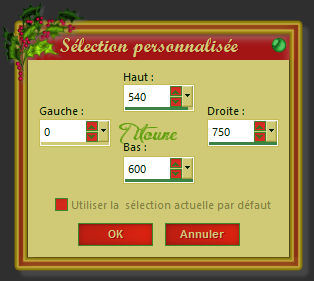
Selecciones_ Convertir selección en capa
4. Efectos_ Complementos_ Mura's Meister / Perspective tiling
Height 100
5. Efectos_ Complementos_ Eye Candy 4000 / Glass
Color #5e9e0b
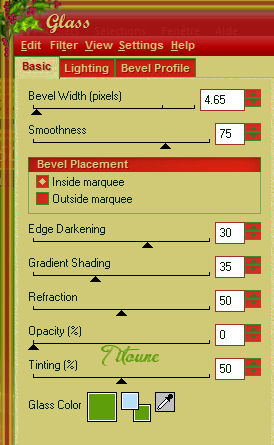
6. Efectos_ Complementos_ Alien skin / Eye Candy 5 / Nature / Snowdrift
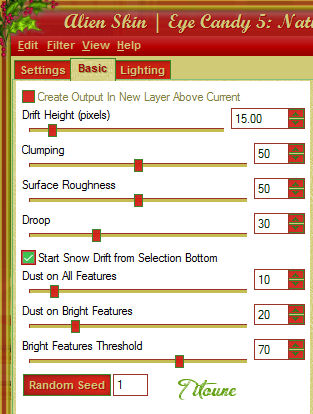
Selecciones_ Anular selección
7. Situaros sobre la capa de más abajo en la pila de capas
Efectos_ Complementos_ Alien skin / Eye Candy 5 / Nature / Snowdrift
Mismos valores que la vez anterior
8. Regresar a la capa superior en la pila de capas
Activar el elemento GD-MoC-Frame3
Edición_ Copiar
Edición_ Pegar como nueva capa
No lo muevas
9. Activar la varita mágica
Clic en el centro del marco
Selecciones_ Modificar_ Expandir 5 pixels
10. Capas_ Nueva capa de trama
Activar la imagen 12-favorite-christmas-books-500x325
Edición_ Copiar
Edición_ Pegar en la selección
Selecciones_ Anular selección
Capas_ Modo de capas_ Luminosidad Heredada
Capas_ Duplicar
Capas_ Modo de capas_ Multiplicar
11. Regresar a la capa frame
Efectos_ Efectos 3D_ Sombra
3, -3, 30, 3 color #22451b
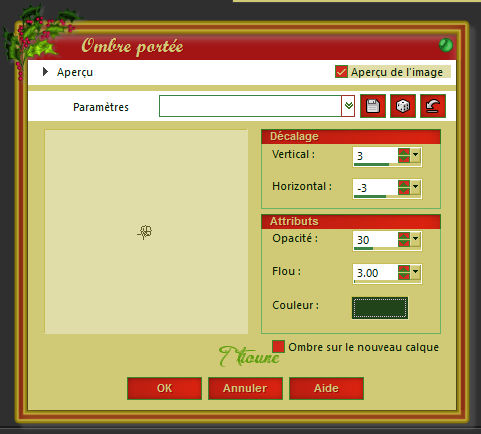
Repetir la sombra con los valoresH -3 & V 3
12. Activar el elemento GD-MoC-Bird
Edición_ Copiar
Edición_ Pegar como nueva capa
Colocar en el paisaje como se indica o a vuestro gusto.
Efectos_ Efectos 3D_ Sombra
3, -3, 30, 3 color #22451b
13. Activar el elemento GD-MoC-Bow4
Edición_ Copiar
Edición_ Pegar como nueva capa
Colocar en la parte superior izquierda del marco
Ver modelo final
Efectos_ Efectos 3D_ Sombra
Mismos valores que la vez anterior
14. Activar el elemento GD-MoC-Pin
Edición_ Copiar
Edición_ Pegar como nueva capa
Colocar en la parte izquierda del marco
Ver modelo final
Efectos_ Efectos 3D_ Sombra
Mismos valores que la vez anterior
15. Activar el elemento GD-MoC-Garland
Edición_ Copiar
Edición_ Pegar como nueva capa
Colocar en la parte superior del marco
Ver modelo final
Efectos_ Efectos 3D_ Sombra
Mismos valores que la vez anterior
16. Activar el elemento GD-MoC-Holly
Edición_ Copiar
Edición_ Pegar como nueva capa
Colocar en la parte superior derecha del marco
Ver modelo final
Efectos_ Efectos 3D_ Sombra
Mismos valores que la vez anterior
17. Activar el elemento GD-MoC-Tree1
Edición_ Copiar
Edición_ Pegar como nueva capa
Colocar en la parte inferior derecha del marco
Ver modelo final
Efectos_ Efectos 3D_ Sombra
Mismos valores que la vez anterior
18. Activar el elemento GD-MoC-Gift7
Edición_ Copiar
Edición_ Pegar como nueva capa
Colocar en la parte inferior derecha del marco
Ver modelo final
Efectos_ Efectos 3D_ Sombra
Mismos valores que la vez anterior
19. Activar el elemento GD-MoC-Gift4
Edición_ Copiar
Edición_ Pegar como nueva capa
Colocar en la parte inferior derecha del marco
Ver modelo final
Efectos_ Efectos 3D_ Sombra
Mismos valores que la vez anterior
20. Activar el elemento GD-MoC-Nutcracker
Edición_ Copiar
Edición_ Pegar como nueva capa
Colocar en la parte inferior derecha del marco
Ver modelo final
Efectos_ Efectos 3D_ Sombra
Mismos valores que la vez anterior
21. Activar el elemento GD-MoC-Glass1
Edición_ Copiar
Edición_ Pegar como nueva capa
Colocar en la parte inferior del marco
Ver modelo final
Efectos_ Efectos 3D_ Sombra
Mismos valores que la vez anterior
22. Activar el elemento GD-MoC-Pinecone1
Edición_ Copiar
Edición_ Pegar como nueva capa
Colocar en la parte inferior del marco
Ver modelo final
Efectos_ Efectos 3D_ Sombra
Mismos valores que la vez anterior
23. Activar el elemento GD-MoC-Basket
Edición_ Copiar
Edición_ Pegar como nueva capa
Colocar en la parte inferior izquierda del marco
Ver modelo final
Efectos_ Efectos 3D_ Sombra
Mismos valores que la vez anterior
24. Activar el elemento GD-MoC-Candy Cane1
Edición_ Copiar
Edición_ Pegar como nueva capa
Colocar en la parte inferior izquierda del marco
Ver modelo final
Efectos_ Efectos 3D_ Sombra
Mismos valores que la vez anterior
25. Activar el elemento GD-MoC-Basket
Edición_ Copiar
Edición_ Pegar como nueva capa
Colocar en la parte inferior izquierda del marco
Ver modelo final
Efectos_ Efectos 3D_ Sombra
Mismos valores que la vez anterior
26. Activar el elemento GD-MoC-Centerpiece
Edición_ Copiar
Edición_ Pegar como nueva capa
Colocar en la parte inferior izquierda del marco
Ver modelo final
Efectos_ Efectos 3D_ Sombra
Mismos valores que la vez anterior
27. Activar el elemento GD-MoC-Cat
Edición_ Copiar
Edición_ Pegar como nueva capa
Colocar en la parte inferior izquierda del marco
Ver modelo final
Efectos_ Efectos 3D_ Sombra
Mismos valores que la vez anterior
28. Activar el elemento GD-MoC-Pocket Watch
Edición_ Copiar
Edición_ Pegar como nueva capa
Colocar en la parte inferior izquierda del marco
Ver modelo final
Efectos_ Efectos 3D_ Sombra
Mismos valores que la vez anterior
29. Activar el elemento GD-MoC-Bird
Edición_ Copiar
Edición_ Pegar como nueva capa
Colocar en el paisaje como se indica o a vuestra conveniencia
Efectos_ Efectos 3D_ Sombra
3, -3, 30, 3 color #22451b
30. Activar el tube de vuestro gusto
Edición_ Copiar
Edición_ Pegar como nueva capa
Imagen_ Cambiar de tamaño_ Redimensionar en función del tube usado
Colocar como se indica
Ver modelo final
Efectos_ Efectos 3D_ Sombra
Mismos valores que la vez anterior
31. Capas_ Nueva capa de trama
Selecciones_ Seleccionar todo
32. Activar el elemento GD-MoC-Paper8
Edición_ Copiar
Edición_ Pegar en la selección
33. Selecciones_ Modificar_ Contraer_ 5 pixels
Clic Delete en vuestro teclado
Selecciones_ Invertir
34. Efectos_ Efectos 3D_ Biselado interior
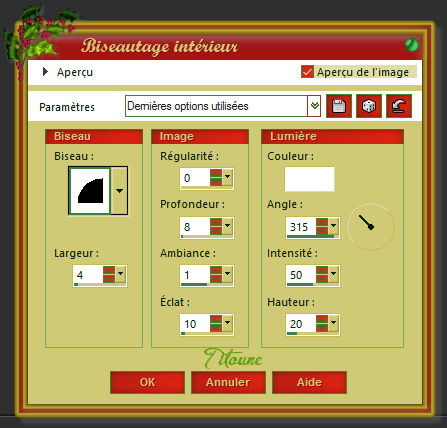
Selecciones_ Anular selección
35. Capas_ Duplicar
Situaros sobre la capa original
36. Imagen_ Cambiar de tamaño_ Redimensionar al 99%
Todas las capas sin seleccionar
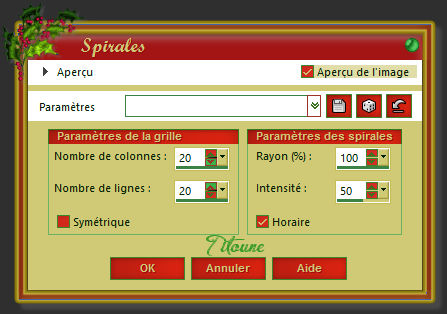
34. Regresar sobre la copia
Capas_ Fusionar hacia abajo
Firmar vuestro trabajo
Animación
35. Edición_ Copia Fusionada
Abrir Animación shop
Edición_ Pegar como nueva animación
Clic derecho sobre la imagen
Duplicar 2 veces
36. Abrir la Animación 22451b
Se compone igualmente de 3 capas
37. Animación_ Cambiar de tamaño_ Redimensionar al 65%
Todas las capas sin seleccionar
Edición_ Seleccionar todo
Edición_ Copiar
Regresar a vuestro trabajo
Edición_ Pegar en la imagen seleccionada
38. Edición_ Seleccionar todo
Lanzar la animación
39. Si todo te gusta y está bien
Guardar en formato Gif
Firmar vuestro trabajo
Capas_ Fusionar visibles
Guardar en formato JPG optimizado
Hemos terminado nuestro trabajo
Espero que hayas disfrutado haciéndolo tanto como Titoune creándolo
Si tienes algún problema contacta con Titoune o en el correo de la web
El grupo PSP de Titoune
La Danse des Pinceaux
Titoune
Creado el 12 de octubre de 2017

